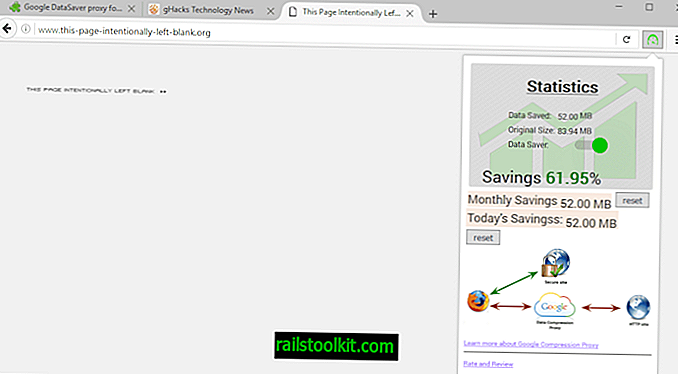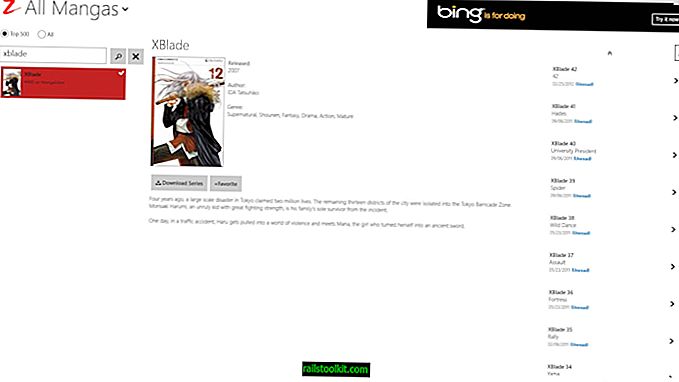Windows-käyttäjät voivat suorittaa Microsoftin Media Creation -työkalun luoda Windows 10 ISO -kuvan tai kopioida käyttöjärjestelmän vaatimat asennustiedostot USB-muistitikulle.
Koska latauksen koko on useita gigatavuja, voi tapahtua, että se pysähtyy yhdessä kohdassa käytön aikana tai että toiminta pysähtyy käsittelyvaiheeseen.
Jos suoritat työkalun uudelleen suorittaaksesi prosessin loppuun, huomaat, että lataus alkaa nollasta sen sijaan, että se jatkaisi paikasta, jossa edellinen toiminta pysähtyi.
Tämä ei välttämättä ole ongelma käyttäjille, joilla ei ole nopeaa Internet-yhteyttä, mutta jos Internet on epäluotettava tai hidas, et ehkä halua käydä koko koettelua uudelleen läpi, etenkin koska on mahdollista, että toiminta voi pysähtyä uudestaan aika.
Vaikka itse lataamista ei ole mahdollista jatkaa, on ainakin mahdollista jatkaa asennusvälineiden luomista, jos lataus onnistui. Se on kuitenkin piilotettu näkymältä eikä ole käytettävissä työkalun käyttöliittymässä.
Jos suoritat työkalun, se luo kaksi hakemistoa pääosioon: $ WINDOWS. ~ BT ja $ Windows. ~ WS. Nämä kansiot sisältävät asennustiedostot ja mahdollisuuden jatkaa luomisprosessia, jos se epäonnistuu. Huomaa, että nämä kansiot täyttyvät lataamisen aikana ja että kaikkien tiedostojen saatavuuden on oltava lataamisen onnistunut loppuun.

Avaa C: \ $ Windows. ~ WS \ Lähteet \ Windows \ lähteet järjestelmässä ja etsi tiedosto setupprep.exe . Kun käynnistät sen, prosessi jatkaa viimeistä toimintoa sen sijaan, että se aloittaisi kokonaan uudelleen. Tämä tarkoittaa, että se jatkaa median luomista ladattujen asennustiedostojen avulla.
Vihje : Nämä hakemistot luodaan, vaikka valitset luoda ISO-kuvan tai kopioida tiedostot USB-muistitikkuihin. Tämä tarkoittaa, että tiedostot (saattavat) pysyä asemalla myös prosessin onnistuneen loppuunsaattamisen jälkeen. Voit poistaa ne, kun olet luonut asennusvälineet Windows 10: lle, koska ne vievät gigatavua tallennustilaa.
Huomaa, että nämä kansiot voivat olla piilotettu oletuksena. Sinun on tehtävä ne ensin näkyviksi kansiovaihtoehtojen avulla. Windows 7: ssä napsauta vain järjestä> kansio ja hakuasetukset, siirry kohtaan Näytä ja valitse "Näytä piilotetut tiedostot, kansiot ja asemat".
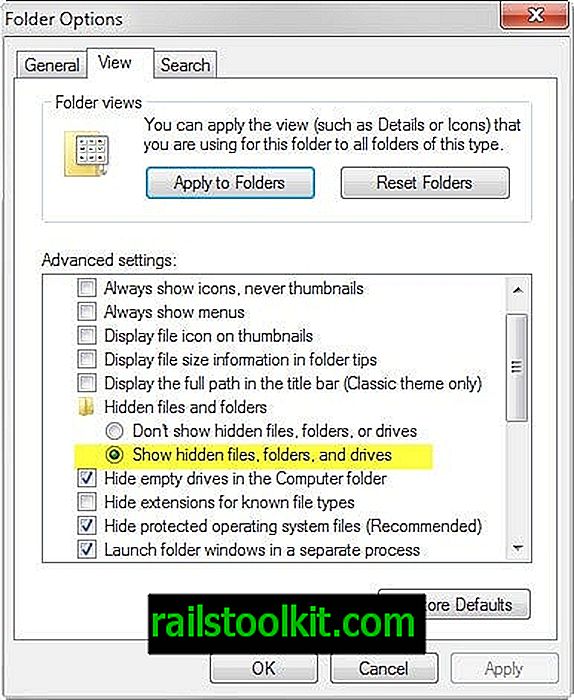
Puuttuva latausten jatkamisvaihtoehto on ongelmallinen, etenkin käyttäjille, joiden Internet-yhteydet ovat hitaita tai epäluotettavia. Tällä hetkellä ei ole käytettävissä kiertotapaa tai vaihtoehtoa, joka parantaisi käyttäjien kokemusta.